Kaip perkelti muziką į „Kindle Fire“.

Mokymas, kaip nukopijuoti muziką į „Amazon Kindle Fire“ planšetinį kompiuterį.
Kai kurios knygos PDF formatu yra prieinamos nemokamai . Jei turite PDF failą, kurį norite perskaityti naudodami „Amazon Kindle Fire“, galite jį perkelti dviem būdais.
Prijunkite įrenginį prie kompiuterio naudodami USB kabelį. Kadangi jo nėra, jums reikės arba naudoti kitą įrenginį, pvz., išmanųjį telefoną.
Atrakinkite ekraną ir „Kindle Fire“ turėtų būti prijungtas prie kompiuterio.
Dabar jūsų kompiuteryje turėtų būti diskas, vadinamas „ KINDLE “ arba „ Fire “. „Windows“ vartotojai gali patikrinti „ Kompiuteris “. „Mac“ vartotojai gali patikrinti „ Finder “. „Linux“ naudotojams nereikėtų klausti. Atidarykite „ KINDLE “ diską ir vilkite PDF failus į aplanką „ Dokumentai “.
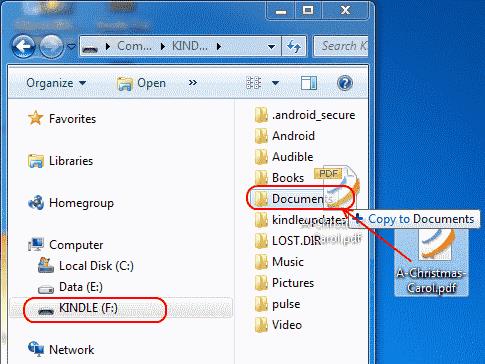
Kai baigsite perkelti failus, bakstelėkite „ Atjungti “ ekrane.
Pagrindiniame puslapyje pasirinkite „ Dokumentai “.
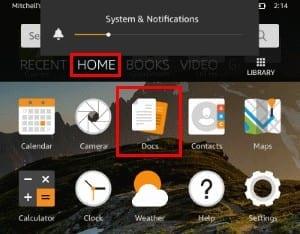
PDF failas dabar pasiekiamas. Bakstelėkite jį, kad atidarytumėte failą ir jį perskaitytumėte.
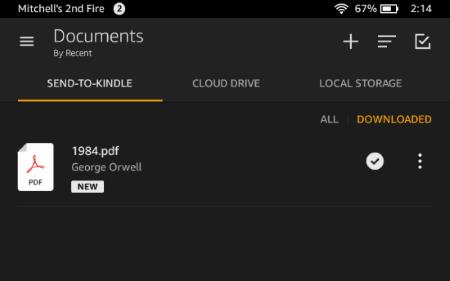
Pasiekite el. pašto paskyrą, kurią naudojote registruodami „Kindle Fire“. Išsiųskite el. laišką savo Kindle adresu su PDF failu kaip priedu. Savo „Kindle“ el. pašto adresą galite rasti apsilankę .
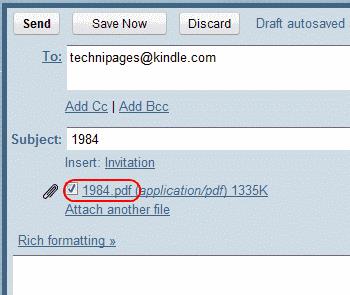
Palaukite apie 5 minutes, kol įrenginys bus sinchronizuojamas.
Pradiniame ekrane bakstelėkite „ Dokumentai “.
Jūsų atsiųstas PDF failas turėtų būti rodomas sąraše. Jei ne, bandykite 2 veiksmą dar kartą po 5 minučių ir bandykite dar kartą.
Sėkmingai išmokote 2 būdus, kaip perkelti PDF failą į „Kindle Fire“. Smagaus skaitymo!
PDF failas yra mano „Kindle Fire“, kodėl jis nerodomas skiltyje „Dokumentai“?
Įsitikinkite, kad failo plėtinys yra „.pdf“ ir jis yra įrenginio aplanke „dokumentai“. Kitaip to nepamatysi.
Matau failą, jis neatsidaro ir gaunu klaidą. Kodėl taip nutinka?
PDF gali būti apsaugotas šifravimu arba DRM. Jų negalima perskaityti skiltyje „Dokumentai“, bet galbūt galėsite juos skaityti naudodami trečiosios šalies programą.
Ši pamoka buvo sukurta naudojant „Kindle Fire HD8“ versiją, tačiau ji turėtų būti taikoma bet kuriai versijai.
Mokymas, kaip nukopijuoti muziką į „Amazon Kindle Fire“ planšetinį kompiuterį.
Mokomoji programa, kurioje parodyta, kaip atsisiųsti knygas į „Amazon Kindle Fire“ planšetinį kompiuterį.
Kaip ištrinti knygas ar dokumentus iš „Amazon Kind Fire HD8“ arba „HD10“ planšetinio kompiuterio.
Rodome 3 parinktis, kaip uždaryti programas „Amazon Kindle Fire“ planšetiniame kompiuteryje.
Kaip įjungti arba išjungti automatinį didžiųjų raidžių rašymą ir automatinį taisymą „Amazon Kindle Fire“ planšetiniame kompiuteryje.
Viskas, ką reikia žinoti apie programų pašalinimą iš „Amazon Kindle Fire“.
Išsamūs veiksmai, kaip įdiegti programą naudojant APK failą „Amazon Kindle Fire“ planšetiniame kompiuteryje.
Kaip skaityti „Barnes & Noble Nook“ el. knygas „Amazon Kindle Fire“.
Kaip naudoti alternatyvų pagrindinį ekraną „Amazon Kindle Fire HD8“ arba „HD10“.
Kaip pridėti, pašalinti arba redaguoti žiniatinklio žymes „Amazon Kindle Fire“ planšetiniame kompiuteryje.
Kaip įdiegti ir naudoti „Flash“ naršyklėje „Amazon Kindle Fire“ įrenginiuose.
Kaip įjungti arba išjungti ekrano pasukimą visuose „Amazon Kindle Fire“ modeliuose.
Kaip tvarkyti pažymėtus puslapius el. knygoje „Amazon Kindle Fire“.
Kaip atsisiųsti ir įdiegti „Android“ programas „Amazon Fire“ skaitymo planšetėje.
Atsikratykite nepageidaujamų vaizdo ar muzikos failų ir atlaisvinkite vietos „Amazon Kindle Fire“.
Išspręskite problemą, dėl kurios „Amazon Fire“ planšetinis kompiuteris tinkamai nepasileidžia.
Kaip paryškinti ir pasižymėti tekstą knygoje „Amazon Kindle Fire“ skaitymo planšetėje.
Kaip pridėti arba pašalinti el. pašto paskyrą „Amazon Kindle Fire“ skaitymo planšetiniame kompiuteryje.
Pakeiskite „Amazon Kindle Fire“ planšetiniame kompiuteryje išsaugotą el. pašto slaptažodį.
Kaip įdėti arba išimti „MicroSD“ kortelę į „Amazon Kindle Fire“ planšetinį kompiuterį.
Įvedę root teises į „Android“ telefoną, gausite visišką prieigą prie sistemos ir galėsite paleisti daugybę programų, kurioms reikalinga root teisė.
„Android“ telefono mygtukai skirti ne tik garsumui reguliuoti ar ekranui pažadinti. Atlikus kelis paprastus pakeitimus, jie gali tapti sparčiaisiais klavišais, skirtais greitai nufotografuoti, praleisti dainas, paleisti programas ar net įjungti avarines funkcijas.
Jei palikote nešiojamąjį kompiuterį darbe ir turite skubiai išsiųsti ataskaitą viršininkui, ką daryti? Naudokite išmanųjį telefoną. Dar sudėtingiau – paverskite telefoną kompiuteriu, kad galėtumėte lengviau atlikti kelias užduotis vienu metu.
„Android 16“ turi užrakinimo ekrano valdiklius, kad galėtumėte keisti užrakinimo ekraną pagal savo skonį, todėl užrakinimo ekranas yra daug naudingesnis.
„Android“ vaizdo vaizde režimas padės sumažinti vaizdo įrašą ir žiūrėti jį vaizdo vaizde režimu, žiūrint vaizdo įrašą kitoje sąsajoje, kad galėtumėte atlikti kitus veiksmus.
Vaizdo įrašų redagavimas „Android“ sistemoje taps lengvas dėka geriausių vaizdo įrašų redagavimo programų ir programinės įrangos, kurią išvardijome šiame straipsnyje. Įsitikinkite, kad turėsite gražių, magiškų ir stilingų nuotraukų, kuriomis galėsite dalytis su draugais „Facebook“ ar „Instagram“.
„Android Debug Bridge“ (ADB) yra galinga ir universali priemonė, leidžianti atlikti daugybę veiksmų, pavyzdžiui, rasti žurnalus, įdiegti ir pašalinti programas, perkelti failus, gauti šaknines ir „flash“ ROM kopijas, kurti įrenginių atsargines kopijas.
Su automatiškai spustelėjamomis programėlėmis. Jums nereikės daug ką daryti žaidžiant žaidimus, naudojantis programėlėmis ar atliekant įrenginyje esančias užduotis.
Nors stebuklingo sprendimo nėra, nedideli įrenginio įkrovimo, naudojimo ir laikymo būdo pakeitimai gali turėti didelės įtakos akumuliatoriaus nusidėvėjimo sulėtinimui.
Šiuo metu daugelio žmonių mėgstamas telefonas yra „OnePlus 13“, nes be puikios aparatinės įrangos, jis taip pat turi jau dešimtmečius egzistuojančią funkciją: infraraudonųjų spindulių jutiklį („IR Blaster“).


























